
隨著 iPhone7 的陸續到貨,相信已經有不少人正式踏入了蘋果的世界,這次就來教大家一些 iPhone 新手須知吧!
螢幕截圖
平常大家知道的螢幕截圖都是:同時按壓電源鍵 + Home鍵。但其實手一滑很容易按成鎖屏。但其實透過 iPhone 俗稱的小白點就可以輕鬆螢幕截圖喔!
小白點(現在已經拍不出小白點了) → 裝置


更多 → 螢幕快照,接著就會出現螢幕截圖的閃光動畫幫你截圖囉!

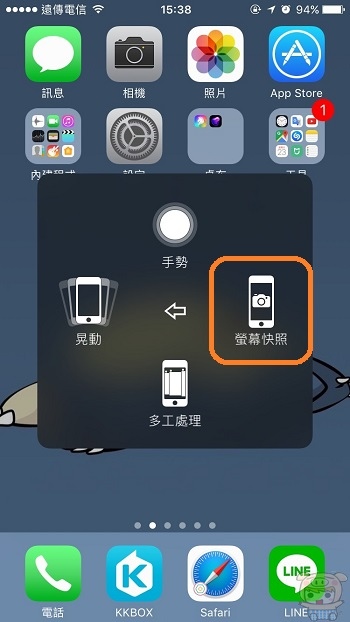
輔助按鈕
俗稱的小白點,以往小白點是為了避免 Home 的損壞,但現在新款的 iPhone 機型(iPhone 5之後的機型) Home 鍵都有經過強化,基本上用個 3、4 年不成問題,所以小白點變成了偏向輔助的工具。
開啟的方式也相當簡單,設定 → 一般 → 輔助使用。
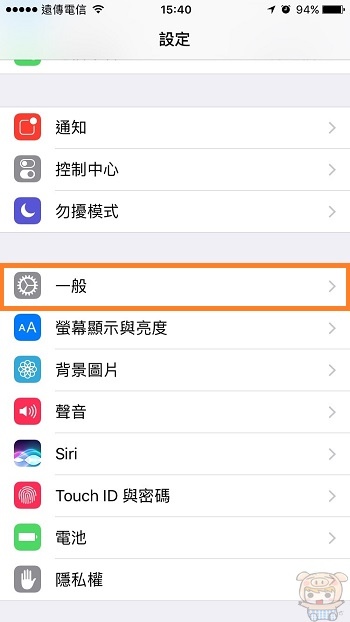

AssistiveTouch → 將開關開啟,小白點就出現囉!


密碼鎖定
設定 → Tocch ID 與密碼 → 更改密碼
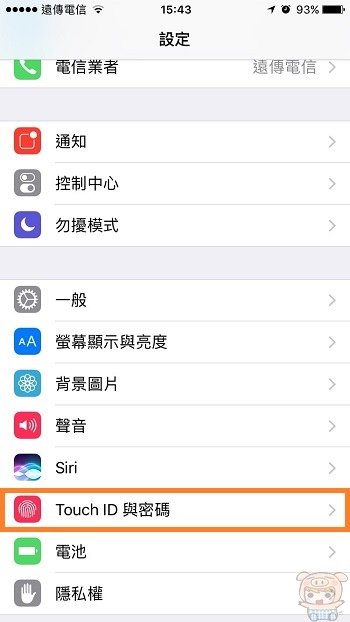

接著直接輸入新密碼即可,而如果想要有更多的密碼設定,也可以點選密碼選項,這裡可以自訂英數密碼、自訂數字密碼,或是選用 經典 4 位數密碼。

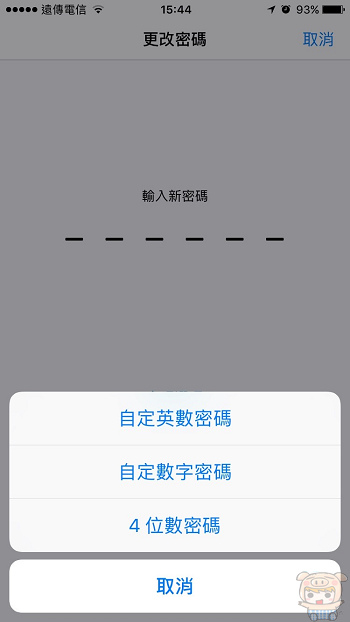
新增資料夾
iPhone新增資料夾的方式很簡單,長按APP,把它拉到要放在一起的APP上,資料夾就會自己跳出來!資料夾名稱也可以自行設定。
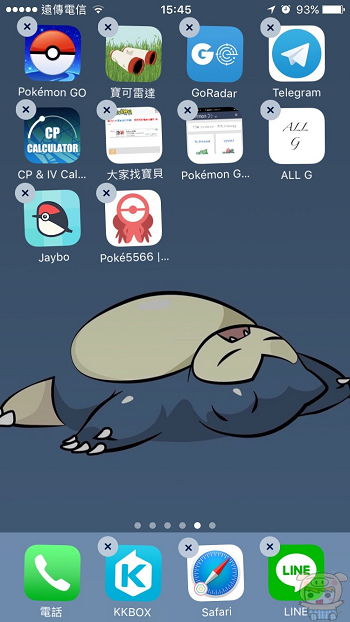

當機重新啟動
基本上 iPhone 比較少會遇到當機的情況,如果真的當機,長按Home鍵 + 電源鍵,直到手機重新開機即可。

編輯:蔡小宇




 留言列表
留言列表